- Tietämyskanta
- Sisältö
- Suunnittelun hallinta
- Muokkaa design manager -asetuksia
Huomaa: Tämän artikkelin käännös on tarkoitettu vain tiedoksi. Käännös on luotu automaattisesti käännösohjelmiston avulla, eikä sitä ole välttämättä tarkistettu. Näin ollen tämän artikkelin englanninkielistä versiota on pidettävä hallitsevana versiona, joka sisältää uusimmat tiedot. Voit tutustua siihen täällä.
Muokkaa design manager -asetuksia
Päivitetty viimeksi: 3 marraskuuta 2023
Saatavilla minkä tahansa seuraavan Tilauksen kanssa, paitsi jos toisin mainitaan:
Mukauta kehittäjäkokemustasi design manager -asetuksilla. Asetuksiin kuuluvat suunnittelunhallinnan oletusarvoinen käynnistyskäyttäytyminen, koodiasetukset mukautetuille koodatuille tiedostoille ja JavaScriptin niputus.
Pääset näihin asetuksiin seuraavasti:
- Siirry HubSpot-tililläsi kohtaan Sisältö > Suunnittelun hallinta.
- Napsauta oikeassa alakulmassa Asetukset ja valitse sitten Avaa asetukset.
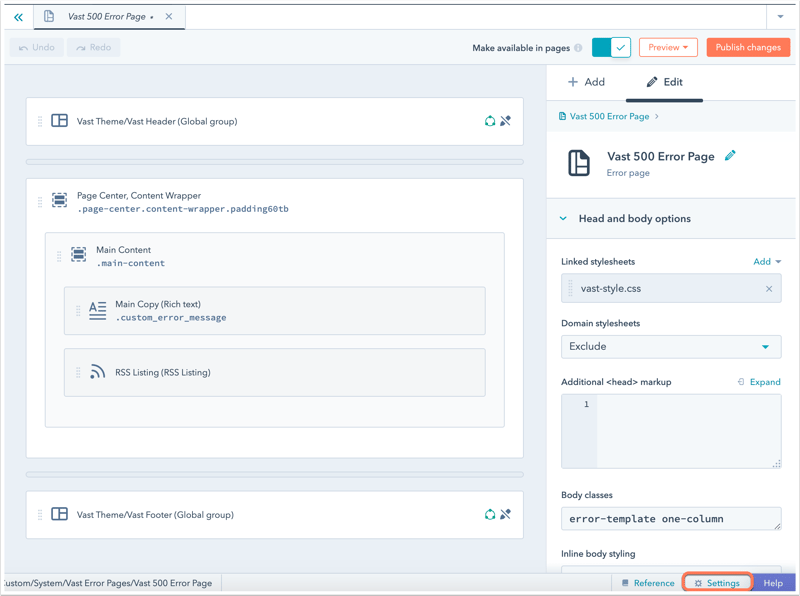
- Valitse asetustyyppi, jota haluat säätää, napsauttamalla Asetukset-pudotusvalikkoa.
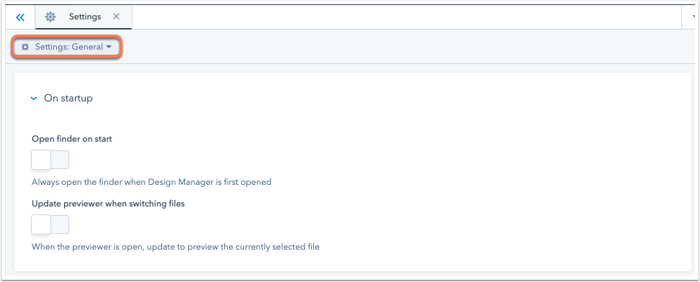
Yleiset asetukset
- Avaa etsijä käynnistettäessä: Kun tämä on kytketty päälle, vasemmalla oleva etsijä on auki, kun design manageria käytetään ensimmäisen kerran.
- Päivitä esikatseluikkuna vaihtaessasi tiedostoa: kun tämä on kytketty päälle, suunnittelunhallinnan esikatseluikkuna näyttää parhaillaan valitun tiedoston. Ota tämä asetus käyttöön, jos haluat esikatsella yhtä tiedostoa kerrallaan.
Koodiasetukset
Ulkoasu
- Teema: koodieditorien käyttämä värimaailma.
- Fontti: koodieditorin käyttämä ensisijainen fontti ja fonttikoko.
Lähde
- Tabulaattorikoko: Tabulaattorimerkin leveys, kun koodieditorissa painetaan tabulaattorinäppäintä.
- Sisäänvetoyksikkö: koodilohkon sisennysten määrä älykkäällä sisennyksellä.
- Pehmeät välilehdet: kun tabulaattorinäppäin on kytketty päälle, tabulaattorimerkin sijasta lisätään välimerkit, jotka vastaavat tabulaattorikokoa.
- Älykäs sisennys: kun se on kytketty päälle, uudet rivit noudattavat edellisen rivin sisennystä.
- Sisällyönti muotoilun yhteydessä: kun tämä on kytketty päälle, sisennät saman rivin asiayhteyden mukaan tapahtuvassa syötössä. Esimerkiksi case x: -lauseke tai sulkeva }-merkki sisennetään oikein, kun se lisätään.
- Sisällyttäminen välilehdillä: kun tämä on päällä, älykkään sisennyksen tai muotoilun aiheuttama automaattinen sisennys käyttää välilehtiä.
- Rivien kääriminen: kun tämä on kytketty päälle, rivit kääritään sen sijaan, että ne vaatisivat vaakasuuntaista vierittämistä.
- Automaattinen sulkeutuminen sulkuihin: kun tämä on kytketty päälle, koodieditori sulkee automaattisesti sulku- ja lainausmerkit, kuten esimerkiksi:
() [] {} '' "" - Auto close tags: Kun tämä on kytketty päälle, koodieditori sulkee XML-tunnisteet automaattisesti.
- Match brackets: kun tämä on kytketty päälle, kursorin asettaminen sulkujen viereen korostaa vastaavan avaavan tai sulkevan sulkujen merkin.
- Match tags: kun kursori on kytketty päälle, kursorin asettaminen tagin viereen korostaa vastaavan avaavan tai sulkevan tagin.
- Jatka lohkokommentteja: kun tämä on kytketty päälle, koodieditori jatkaa automaattisesti lohkokommentteja, kun luodaan uusia rivejä.
JavaScriptin niputusasetukset
- Napsauttamalla tätä voit kytkeä Enable ESLint (Ota ESLint käyttöön ) -kytkimen päälle tai pois päältä. Kun se on kytketty päälle, ESLint ajaa JavaScriptin yli, kun tarkastellaan kooditiedostojen tulosteita.
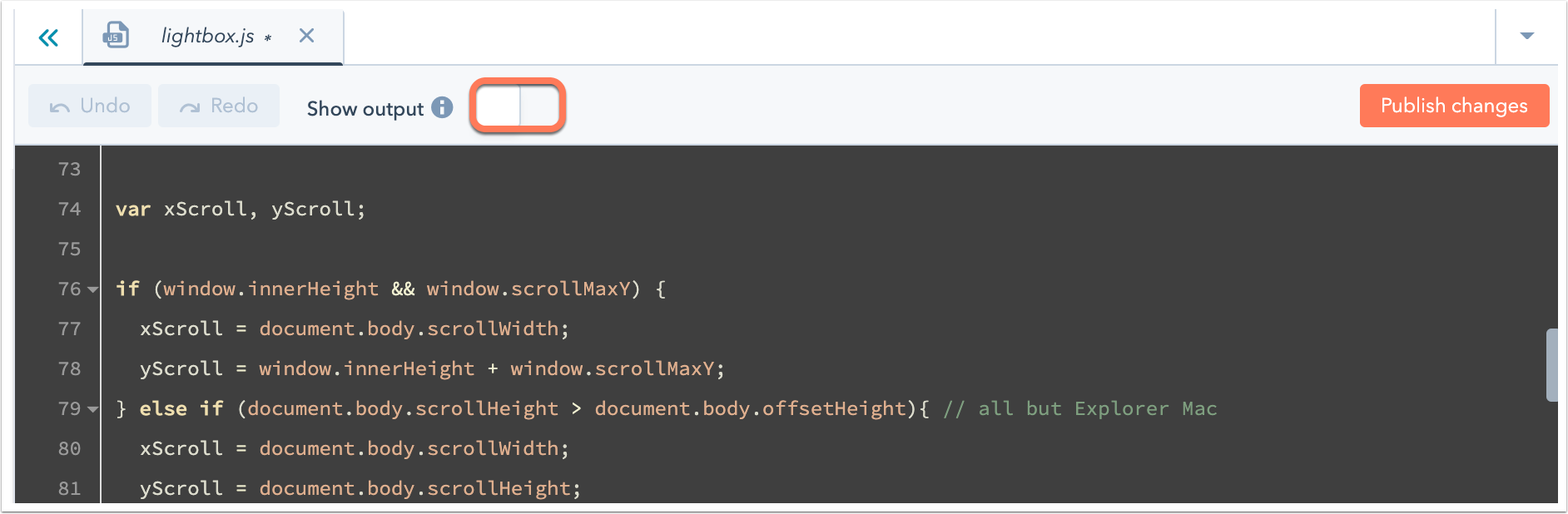
- Määritä ESLint-asetukset vasemmassa paneelissa. Lisätietoja ESLintin määrittämisestä.
- Oikeassa paneelissa JavaScript-demo heijastaa vasemmalla puolella tekemiäsi muutoksia.
- Palauta oletusasetukset valitsemalla Palauta oletusasetukset eslintrc.

Design Manager
Kiitos palautteestasi. Se on meille erittäin tärkeää.
Tätä lomaketta käytetään vain dokumentaation palautteeseen. Lue, miten saat apua HubSpotin kanssa.